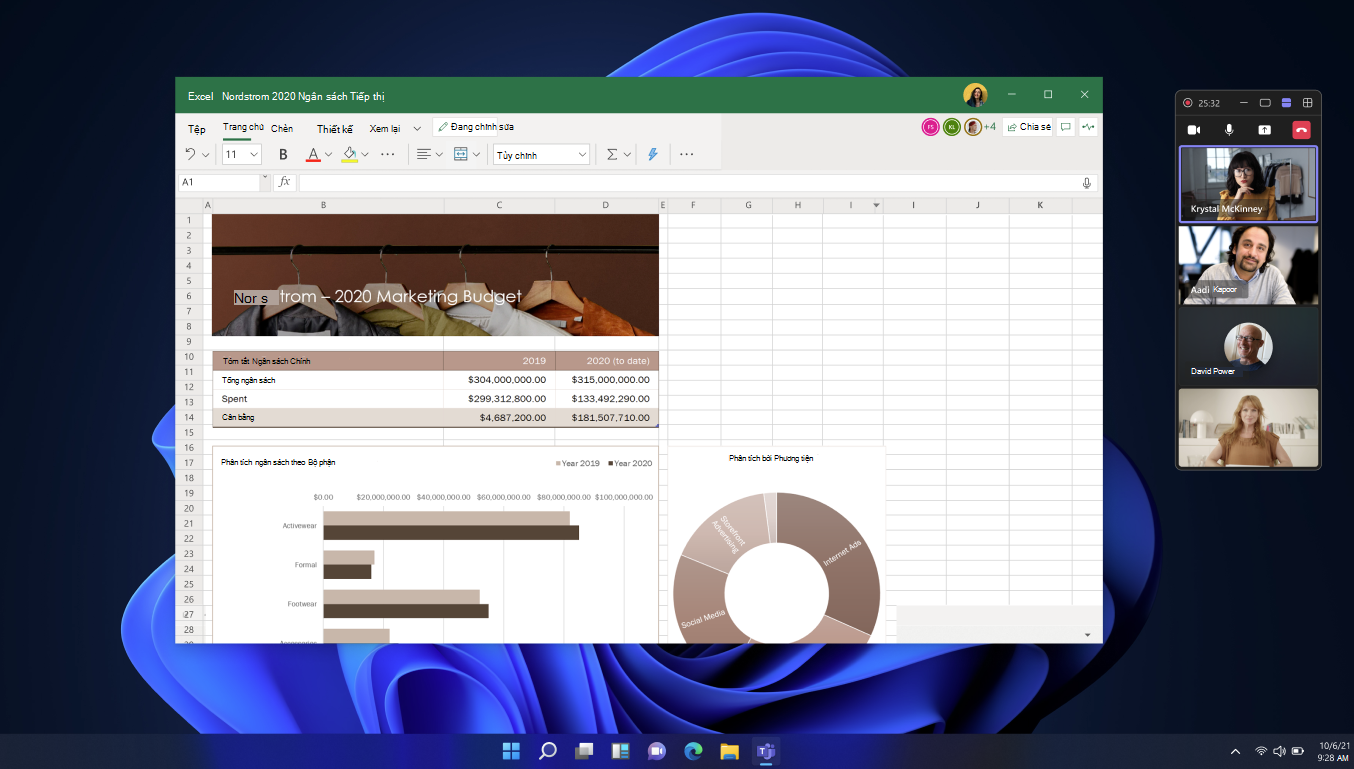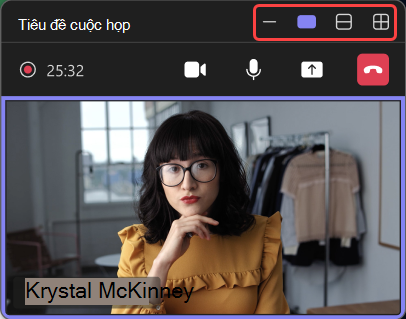Đa tác vụ trong cuộc họp Microsoft Teams
Thực hiện nhiều tác vụ trong cuộc họp Teams mà không mất thông tin ai đang nói và nội dung được chia sẻ.
Đa tác vụ trong cuộc họp
Truy cập các ứng dụng khác, kiểm tra tin nhắn trò chuyện và hơn thế nữa mà không phải rời khỏi cuộc họp. Chỉ cần thu nhỏ cửa sổ cuộc họp của bạn hoặc chọn một cửa sổ khác trên màn hình.
Khi bạn thu nhỏ cửa sổ cuộc họp lần đầu, một cửa sổ cuộc họp nhỏ hơn sẽ xuất hiện ở góc màn hình của bạn. Tùy thuộc vào số người đang trong cuộc họp và dạng xem bạn đã chọn, cửa sổ sẽ hiển thị diễn giả chính, nội dung được chia sẻ và những người dự khác. Bạn cũng có thể điều khiển micrô và camera của mình, chia sẻ nội dung và rời khỏi cuộc họp.
Thay đổi dạng xem của bạn
Chuyển đổi giữa các dạng xem để xem nhiều người hơn hoặc ít người hơn hoặc thu nhỏ hoàn toàn cửa sổ.
-
Để chuyển đổi dạng xem của bạn, hãy chọn một dạng xem từ đầu cửa sổ cuộc họp:
-
Thu nhỏ
-
Chỉ hiển thị diễn giả
-
Hiển thị thêm người
-
Phóng đại cửa sổ
-
Bật ra nội dung cuộc họp
Giảm chuyển đổi ngữ cảnh trong cuộc họp Teams bằng cách mở nội dung cuộc họp trong các cửa sổ riêng biệt. Thay vì chuyển đổi giữa ứng dụng Chat
Để bật ra nội dung cuộc họp trong cuộc họp Teams:
-
Chọn Trò chuyện
-
Trong ngăn bên, chọn Mở trong cửa sổ mới và
*Copilot có sẵn với giấy Teams Cao cấp hoặc M365 Copilot.